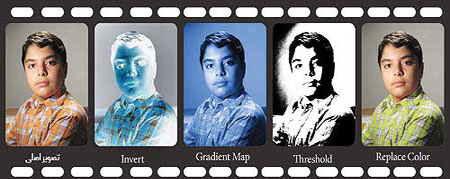دانش و فناوری
2 دقیقه پیش | گرفتن ویزای انگلیس در ایراناز زمانی که اخذ وقت سفارت انگلیس در تهران ممکن شد، بسیاری از مشکلات متقاضیان این ویزا نیز به فراموشی سپرده شد. اگر چه هنوز هم بعضی از متقاضیان این ویزا، به جهت تسریع مراحل ... |
2 دقیقه پیش | دوره مدیریت پروژه و کنترل پروژه با MSPپروژه چیست؟ پروژه به مجموعه ای از فعالیتها اطلاق می شود که برای رسیدن به هدف خاصی مانند ساختن یک برج، تاسیس یک بزرگراه، تولید یک نرم افزار و … انجام می شود. در همه پروژه ... |
تنظیم روشنایی، کنتراست و رنگ نمایشگرها
کالیبره نمودن تلویزیون
کالیبره یا تنظیم کردن هر وسیلهای برای افزایش دقت آن امری ضروری است. اگر وسیلهی مورد نظر تلویزیون یا مانیتور باشد، تنظیم کردن کاری مشکل و گیج کننده میشود. اغلب افراد اطلاعات درستی در مورد نحوهی تنظیم روشنایی، کنتراست، شدت رنگ، رنگ و تیزی تصویر ندارند و به همین علت ویدیوها، تصاویر و بازیها را با کیفیت اصلی خود مشاهده نمیکنند. جنبهی دیگر مسأله این است که فروشندگان شدت رنگ و روشنایی تلویزیونها را طوری تنظیم میکنند که شخص تصور کند کیفیت آنها فوقالعاده است در حالیکه برخی مدلها تنظیمات پیشفرض واقعیتری دارند وبه نظر میرسد که کیفیتشان پایینتر است. در این مقاله میخواهیم با نحوهی کالیبره کردن و مفهوم تنظیمات اصلی نمایشگر آشنا شویم.
هدف ما این است که تنظیمات یک نمایشگر را کالیبره کنیم. آن هم بدون استفاده از نرمافزار یا وسیلهی دیگری و تنها با چشم خودمان. کار مشکلی نیست اما نیاز به توضیح و درک مفهوم هر یک از تنظیمات موجود دارد. پس شروع میکنیم.
کنتراست یا Contrast
اولین تنظیم مورد بحث کنتراست است که مهمترین عامل تأثیرگذار روی کیفیت تصویر میباشند. سادهترین تعریف کنتراست به این صورت است: نسبت روشنایی روشنترین نقطهی تصویر به تیرهترین نقطهی آن را کنتراست میگویند. مقدار کنتراست در تلویزیونها و مانیتورها، تعیینکنندهی شدت روشنایی روشنترین بخشهای تصویر است.
اما نحوهی تنظیم کنتراست چگونه است؟ اگر کنتراست را بیش از حد بالا ببریم، برخی جزئیات تصویر خصوصاً در نواحی روشن از بین میرود چرا که روشنایی نقاط مجاور به حدی زیاد میشود که تفاوت روشنترین نقاط و نقاط مجاور قابل تشخیص به وسیلهی چشم نیست.
cloud computing
برای تنظیم هر یک از پارامترها باید یک یا چند تصویر مناسب پیدا کرد. برای کنتراست انتخاب تصویری که دارای نقاط روشن در پس زمینهی روشن باشد، ضروری است. بنابراین ابرهای سفید در آسمان روشن را به عنوان سوژه انتخاب میکنیم. کنتراست را از حالت معمولی یا حتی پایین به تدریج افزایش میدهیم تا جایی که نقاط روشن تصویر جزئیات خود را از دست بدهند. در این حالت کنتراست کمی زیاد است، کمی به عقب برمیگردیم و آن را کاهش میدهیم تا جزئیات دوباره دیده شوند. این حالت بهترین حالت ممکن است و کنتراست کالیبره شده است.
توصیه میکنیم که روی چند تصویر مختلف همین عمل را انجام دهید تا بهترین نتیجه حاصل شود.
روشنایی یا Brightness
این پارامتر شدت روشنایی نقاط تیرهی تصویر را مشخص میکند. اگر مقدار آن بیش از حد باشد، رنگ سیاه به خاکستری تبدیل میشود.
برای تنظیم شدت روشنایی باید تصویری تیره انتخاب کرد. به عنوان مثال صحنهی تاریکی از یک فیلم اکشن. روشنایی را کم میکنیم تا همه چیز نسبتاً تیره شود و سپس آن را مجدداً زیاد میکنیم تا جایی که نقاط واقعاً تیرهی تصویر رنگ سیاه خود را حفظ کنند و نه بیشتر.
darkknight-1
البته تنظیم روشنایی مشکل است و باید به دقت آن را انجام دهید. شاید با یک تصویر خاص هم نتوان نتیجهی مطلوبی گرفت. سعی کنید تصاویری را انتخاب کنید که قالب آنها تیره باشد و قسمتهای روشن نیز آنها وجود داشته باشد. اغلب فیلمهای سینمایی تصاویر تاریک مناسب این کار را در خود دارند.
رنگ یا Color
شدت رنگ را با تن رنگ یا در واقع سردی و گرمی آن اشتباه نگیرید. معمولاً تلویزیونها در مورد شدت رنگ در حالت پیشفرض از عدد 50 درصد در حالت استفاده میکنند. اگر شدت رنگ را کم کنیم، رنگها از بین میروند و تصویر سیاه و سفید میشود. اگر آن را بیش از حد زیاد کنیم، رنگ طبیعی صورت به نارنجی و حتی قرمز میزند.
Boy Face from Venezuela
برای تنظیم کردن رنگ هم میبایست در ابتدا یک تصویر مناسب انتخاب کنید که این بار تصویری شامل چهرهی یک انسان مناسب است. شدت رنگ را کم و زیاد کنید تا جایی که رنگ صورت شخص به نظر طبیعی برسد.
تن یا گرمی و سردی رنگ، Color Temprature یا Color Tone
منظور از تن رنگ، گرمی و سردی آن است. معمولاً از دو واژهی سرد Cool و گرم یا Warm برای مشخص کردن تن آبی یا قرمز تصویر استفاده میشود. وقتی تن تصویر آبی باشد، میتوان هالهای آبی رنگ را در تمام تصویر مشاهده کرد، وقتی تن رنگ قرمز باشد نیز هالهای قرمز رنگ در تصویر دیده میشود. اما توجه کنید که تن رنگ سرد و یا گرم هر دو به نظر خوب میرسند، بیشتر تلویزیونها در حالت پیشفرض تن رنگ طبیعی یا استاندارد، Natural یا Standard دارند.
برای تنظیم تن رنگ هم از تصویر چهره استفاده میکنیم که در حالت عادی کمی نارنجی است. اگر تن رنگ سرد یا استاندارد را اعمال کردید و هالهی مایل به آبی در چهره دیدید، احتمالاً باید گزینهی سوم یعنی تن گرم را انتخاب کنید. توجه کنید که آبی بودن تصویر به خاطر بازتاب نور آبی رنگ محیط نباشد و یا قرمزی بیش از حد چهره به خاطر نور مایل به قرمزی که از محیط تابیده شده نباشد.
تیزی یا Sharpness
این پارامتر شدت تیزی لبههای تصویر را مشخص میکند. اگر تیزی را کم کنیم، تصویر مات میشود و برخی جزئیات مثل چین صورت از بین میروند، اگر آن را بیش از حد زیاد کنیم نیز در کنار لبههای تصویر روشنایی غیر عادی دیده میشود.
برای تنظیم تیزی هم از تصویر قبلی استفاده میکنیم، یعنی چهرهی یک شخص. تیزی را کم میکنیم، طوری که جزئیاتی مثل چین صورت از بین میروند. سپس آن را به تدریج افزایش میدهیم تا جایی که جزئیات تصویر کمکم نمایان شوند. این حالت مقدار بهینهی تیزی میباشد.
منبع:zoom.it
ویدیو مرتبط :
چطور روشنایی، کنتراست و رنگ تلویزیون و مانیتور را تنظیم و کالیبره کنیم؟
خواندن این مطلب را به شما پیشنهاد میکنیم :
ابزارهای تنظیم نور و رنگ (فتوشاپ)
مجموعه فرامینی كه در قسمت Adjustment منوی Image قرار دارد شامل فرامینی میشود كه به ما در تنظیم نور و رنگ تصاویر یا اعمال تغییرات روی آنها كمك میكند. در این شماره میخواهیم با آنها آشنا شویم.
Brightness & Contrast
كنتراست یعنی تضاد و تفاوت بین سیاهترین و سفیدترین نقطه موجود در تصویر. به كمك این بخش میتوان علاوه بر تنظیم نور تصویر، به تصاویری كه كنتراست پایینی دارند (یعنی فاصله بین سیاهترین قسمت و سفیدترین قسمت آنها كم است و خاكستری به نظر میرسند ) جان و روح تازهای بخشیده و جذابیت را به آن برگردانیم.
Level
در فرمان Brightness & Contrast فقط به یك شكل امكان تنظیم كنتراست وجود دارد و با تنظیم قسمتهای روشن تصویر، قسمتهای تیره نیز به همان اندازه جا به جا میشود. در این فرمان میتوانیم 3 مولفه اصلی تصویر از لحاظ نور یعنی سفیدی، سیاهی و میانمایهها (بین سیاه و سفید) را به صورت جداگانه تنظیم و برای هر یك مقادیر دلخواهی را تعریف كنیم.
Curves
این فرمان در واقع حالت پیشرفته فرمان قبلی است؛ به این صورت كه در فرمان قبلی3 ناحیه نوری تصویر تنظیم میشد و در این فرمان در 16 سطح مختلف امكان انتخاب و تنظیم به وجود میآید. فقط باید دقت كرد بدون تسلط به استفاده از این فرمان، نتیجه عكس به دست آمده و تصویر معیوبتر خواهد شد.
Exposure
در هنر عكاسی نوردهی عكس را اصطلاحا Exposure میگویند كه در بهترین حالت آن همه بخشهای عكس به صورت مناسب دیده میشود؛ نور تصویر نه زیاد و نه كم است. این فرمان نیز به ما در شبیهسازی این عمل كمك كرده و با آن میتوانیم نور پیكسلهای تصویر خود را از لحاظ تیرگی و روشنی تنظیم كنیم.البته كاربرد اصلی این فرمان در تصاویر HDR است.
Vibrance
در این فرمان 2 گزینه برای تنظیم غلظت رنگ تصویر وجود دارد.از گزینه Saturation برای تغییر غلظت رنگی كل پیكسلهای تصویر استفاده میشود، اما گزینه Vibrance بیشتر روی پیكسلهایی از تصویر تاثیر میگذارد كه غلظت رنگی كمتری داشته باشند.
Hue/Saturation
به كمك این بخش میتوانیم 3 پارامتر رنگی تصویر خود یعنی نوع رنگ (Hue)، غلظت (Saturation) و روشنایی رنگ (Lightness) را تنظیم و در صورت نیاز تصحیح كنیم.
Color Balance
با تنظیم وایت بالانس در عكاسی دیجیتال در واقع ما كاری میكنیم كه بخش سفید تصویر گرفته و به صورت كاملا سفید دیده شود و تمایل به هیچ رنگ دیگری نداشته باشد. اگر به هر صورت این اتفاق هنگام عكاسی نیفتاده باشد و بخواهیم بعدا ته مایه رنگی موجود در تصویر خود را از بین برده و اصطلاحا آن را وایت بالانس كنیم، میتوانیم به كمك این بخش و ابزارهای موجود در آن این عمل را انجام دهیم.
Black & White
در نگارشهای گذشته فتوشاپ برای سیاه و سفید كردن یك تصویر رنگی تنها كاری كه میتوانستیم انجام دهیم از بین بردن غلظت رنگی آن یا تبدیل تصویر به حالت Desaturate بود كه متاسفانه این فرامین در همه تصاویر نتیجه قابل قبولی نداشت. به كمك فرمان Black & White براحتی میتوان علاوه بر تبدیل تصویر رنگی خود به یك تصویر سیاه و سفید، كنترل غلظت رنگ خاكستری محدوده رنگی را به صورت دلخواه تنظیم كرد و بهترین تصویر سیاه و سفید را به دست آوریم.
Photo Filter
این بخش شبیه سازی استفاده از فیلترهای رنگی عكاسی بوده و ته مایه رنگی از رنگ مورد نظر را به كل تصویر اعمال میكند.
Channel Mixer
این فرمان علاوه بر این كه امكان تنظیم رنگ یك تصویر را با اختلاط مجدد كانالهای رنگی آن فراهم میآورد، گزینههایی برای ایجاد تصاویر سیاه و سفید نیز در اختیار ما قرار میدهد.
Invert
در روشهای سنتی چاپ عكس ابتدا تصاویر فیلم عكاسی به صورت نگاتیو (معكوس) ظاهر شده و با تاباندن نور روی كاغذ حساس عكاسی و قرار دادن این نگاتیو در جلوی آن، تصویر به تصویر پزوتیو(مثبت) تبدیل شده و قابل مشاهده میشد.به كمك این فرمان میتوانیم با اسكن نگاتیوهای قدیمی، آنها را به تصویر مثبت تبدیل كنیم. این فرمان جای سفیدترین و سیاهترین سطح و به تبع آن میانمایههای سطوح مختلف را به صورت قرینه با هم عوض كرده و تصویر را به صورت نگاتیو یا برعكس تبدیل میكند.
Posterize
در صورتی كه بتوانیم تعداد رنگهای تشكیل دهنده یك تصویر را كمتر كنیم، میتوانیم به صورت پوستری تصویر را چاپ و تكثیر كنیم؛ یعنی برای هر رنگ یك شابلن تهیه كرده و با اعمال رنگ به شابلن، تصویر چاپ شده ای به دست آوریم. این فرمان، رنگهای تشكیلدهنده تصویر را به تعداد دلخواه كم میكند و امكان چاپ دستی تصویر مورد نظر را فراهم میآورد.
Threshold
به كمك این فرمان میتوانیم نمونه سیاه و سفیدی از تصویر خود را ایجاد كنیم، به صورتی كه هیچ میانمایه خاكستری در آن وجود نداشته و فقط از رنگهای سیاه و سفید تشكیل شده باشد.
Gradient Map
در این فرمان میتوانیم شیبی از رنگهای مختلف را به جای رنگهای اصلی تصویر، جایگزین كرده و جلوههای خاصی را به تصویر خود بدهیم.
Selective Color
با استفاده از این فرمان میتوانید میزان رنگهای پردازش شده هر رنگ اولیه انتخابی را بدون تاثیر در رنگهای اولیه دیگر تغییر داده و ویرایش كنید.
به عنوان مثال، شما میتوانید اجزای فیروزه ای رنگ موجود در رنگ سبز یك تصویر را بدون تاثیر در اجزای فیروزه ای رنگ آبی آن تصویر تغییر دهید.
Shadow Highlight
این فرمان به ما در اصلاح تصاویری كه دارای كنتراست بالایی بوده اما میانمایههای كمی دارند كمك میكند، زیرا تصویر اصلی خیلی جالب به نظر نمیرسد مثل هنگامیكه یك منبع نور پشت سر ما قرار گرفته و بدون فلاش عكس انداخته باشیم. در این صورت تصویر ما تیره و تصویر پشت ما روشن بوده و جزئیات تصویر نمایان نخواهد شد.
HDR Toning
از این قسمت برای تنظیم تصاویر HDR (تصاویر با جزئیات زیاد) كه از تركیب3 تصویر با حالتهای روشنایی متفاوت (تصویر با روشنایی بالا، تصویر معمولی و تصویر با روشنایی پایین) به دست میآید، استفاده میشود.
Variation
به كمك این بخش نیز میتوانیم همانند فرمان Color Balance ته مایه رنگی تصویر را از بین ببریم، با این مزیت كه در این فرمان میتوانیم حالتهای مختلف رنگی تصویر را ببینیم و بهترین حالت را انتخاب كرده سپس روی تصویر اصلی اعمال كنیم.
Desaturate
این فرمان غلظت رنگی پیكسلهای تصویر را از بین میبرد و تصویر رنگی به تصویر سیاه و سفید تبدیل میشود.
Match Color
در صورتی كه سراغ مونتاژ تصاویر رفته باشید حتما با مشكل نداشتن تشابه رنگهای یك تصویر با تصویر مورد نظر جهت مونتاژ مواجه شدهاید. به كمك این فرمان میتوانیم رنگ یك تصویر را با رنگ تصویر دیگر هماهنگ كنیم تا هنگام مونتاژ قابل تشخیص نباشد.
Replace Color
با این فرمان میتوانیم رنگ دلخواهی از تصویر خود را بدون انتخاب تغییر داده و به رنگ دیگری تبدیل كنیم. این فرمان در واقع تركیبی از فرامین Color Range و Hue/Saturation است.
Equalize
این فرمان برای بهینهكردن رنگ تصاویر استفاده میشود. به این صورت كه مقادیر روشنایی موجود در تصویر را دریافت و آن را به صورت یكنواخت در كل تصویر پخش میكند.
منبع:jamejamonline.ir
 انتخاب جراح بینی - بهترین جراح بینی
انتخاب جراح بینی - بهترین جراح بینی  عکس: استهلال ماه مبارک رمضان
عکس: استهلال ماه مبارک رمضان  عکس: ارزش تیم های حاضر در یورو 2016
عکس: ارزش تیم های حاضر در یورو 2016